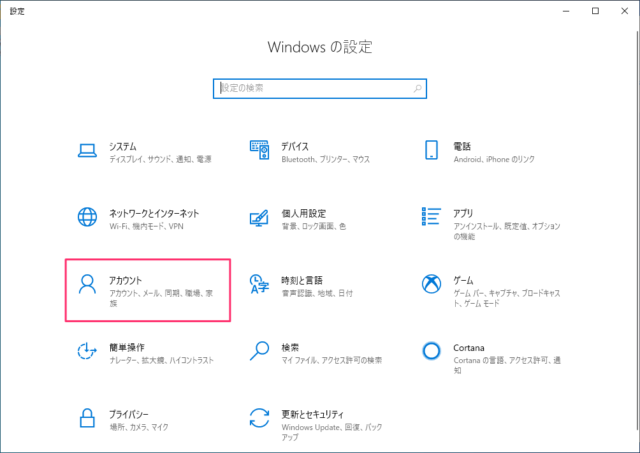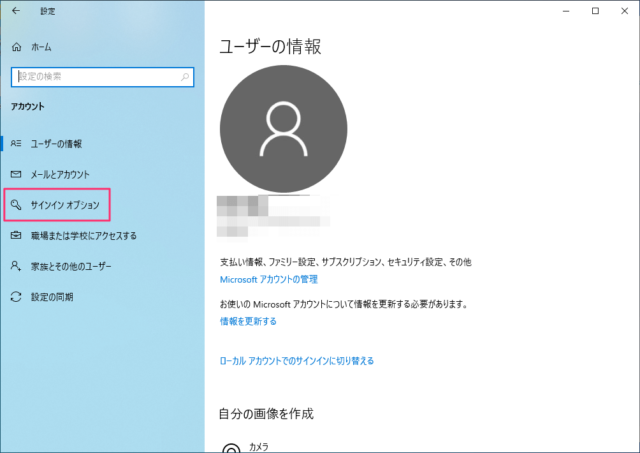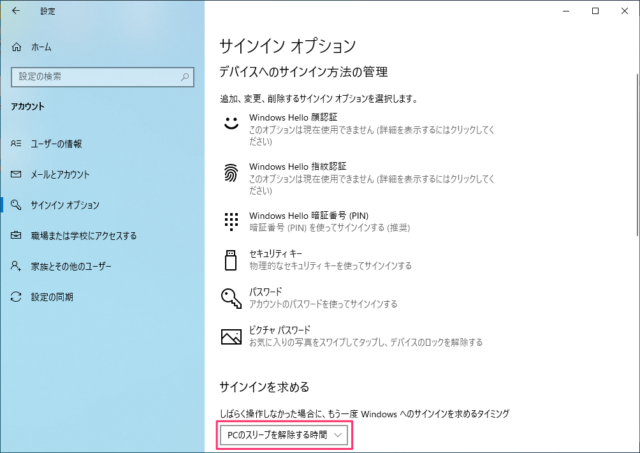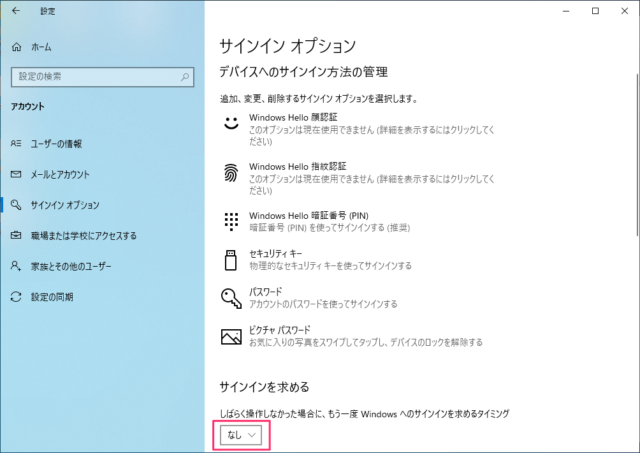Windows10でスリープからの復帰時にパスワード(PIN)を省略する方法を紹介します。
PCをしばらく操作しないでいるとスリープ(休止)状態になり、復帰時にサインインを求められてパスワード(PIN)の入力が必要になります。
スリープからの復帰でサインインを求められる設定はPC起動時とはまた違うので、それぞれ設定する必要があります。
スリープからの復帰時にパスワードをいちいち入力するのが面倒な人は設定を変更しましょう。
スリープからの復帰時にパスワード(PIN)の入力を省略
スタートメニューの「設定」をクリックします。
「アカウント」をクリックします。
「サインインオプション」をクリックします。
「サインインを求める」の項目で設定を変更します。
- しばらく操作しなかった場合に、もう一度Windowsへのサインインを求めるタイミング
デフォルトでは「PCのスリープを解除する時間」になっているので、クリックして「なし」を選択します。
「なし」に変更したら操作が完了です。
これでスリープからの復帰時にサインインを求められなくなるのでパスワード(PIN)を入力しないでよくなります。
ノートパソコンであれば、蓋を閉じた状態からの復帰時にも求められることがなくなります。
PC起動時のサインインはまた別の設定なので、自動ログインにしたい場合はこちらをご覧ください。
あわせてこちらもご覧ください。